Конфиг для CS:GO – инструкция по установке
Каждый пользователь Counter Strike: Global Offensive должен иметь собственные настройки, которые повышают эффективность игры. Только создавать свои конфиги CS:GO – довольно хлопотно и не все умеют это делать. Поэтому многие геймеры используют уже готовое решения – конфиг профессиональных игроков. Достаточно лишь скачать CFG для CS:GO и правильно установить на ПК.
Сразу отметим, что практически все конфигурационные файлы находятся в открытом доступе и скачать лучший КФГ для CS:GO можно совершенно бесплатно. Что такое конфиг? Это обычный файл конфигурации для хранения настроек игры, в котором находятся все параметры пользователя, влияющие не только на результат поединка, но и на основные характеристики. Например, конфиг для CS:GO позволяет выбрать комфортную чувствительность мыши, установить оптимальное разрешение, яркость, прицел, положение рук и другие ключевые настройки игры.
Настройка конфига для CS:GO
При желании, в интернете можно найти архивы лучших и скачать конфиги для CS:GO, созданные профессиональными игроками. Сегодня есть КФГ, которые включают в себе целый ряд графических и технических изменений. В частности, предназначенные для любого вида оружия – отдельно для AWP и АК-47. Такой конфиг для CS:GO помогает эффективнее уничтожать врагов, контролируя каждый патрон при зажиме, а также сделать одиночные выстрелы более плавными и мягкими.
Учитывайте, что конфигурационные файлы имеют расширение .cfg. Чтобы правильно установить конфиг от рядового игрока не требуются углубленные знания программирования. Необходимо найти и скачать официальный КФГ для CS:GO. Далее можно воспользоваться одним из двух способов:
Автоматический режим. Запускаете приложение Steam и переходите по вкладке «Библиотека». Из списка игр правой кнопкой мыши отмечаете CS:GO и выбираете «Свойства». В новом окне переходите в меню «Локальные файлы» и «Просмотреть локальные файлы». После загрузки открываете папку csgo, выбираете файл с расширением .cfg и меняете его на ранее скачанный конфиг.
Установка конфига для CS:GO через Steam
Вручную. Открываете папку по адресу – C:\Program Files (x86)\Counter-Strike Global Offensive\csgo\cfg и копируете файл с аналогичным расширением из архива в директорию игры с заменой существующего.
Вне зависимости от выбранного способа, чтобы сохранить конфиг нужно запустить Counter Strike: Global Offensive и в консольной строке прописать команду: exec config.cfg (где «config» — название файла архива).
Комментарии
Используйте FileInfo класс для выполнения типичных операций, таких как копирование, перемещение, переименование, создание, открытие, удаление и добавление в файлы.
При выполнении нескольких операций над одним и тем же файлом может оказаться более эффективным использование FileInfo методов экземпляра вместо соответствующих статических методов File класса, поскольку проверка безопасности не всегда требуется.
Многие из FileInfo методов возвращают другие типы ввода-вывода при создании или открытии файлов. Эти другие типы можно использовать для дальнейшего управления файлом. Дополнительные сведения см. в разделе определенные FileInfo элементы, такие как Open ,, OpenRead OpenText , CreateText или Create .
По умолчанию всем пользователям предоставляется полный доступ на чтение и запись к новым файлам.
В следующей таблице описаны перечисления, используемые для настройки поведения различных FileInfo методов.
| Перечисление | Описание |
|---|---|
| FileAccess | Указывает доступ к файлу для чтения и записи. |
| FileShare | Указывает уровень доступа, разрешенный для уже используемого файла. |
| FileMode | Указывает, будет ли содержимое существующего файла сохранено или перезаписано, и должны ли запросы на создание существующего файла вызывать исключение. |
Примечание
В членах, принимающих путь в качестве входной строки, этот путь должен иметь правильный формат или возникнет исключение. Например, если путь является полным, но начинается с пробела, путь не усекается в методах класса. Поэтому путь имеет неправильный формат и возникает исключение. Аналогично, путь или сочетание путей не могут быть полными и дважды. Например, «c:\temp c:\Windows» также вызывает исключение в большинстве случаев. При использовании методов, принимающих строку пути, убедитесь, что пути имеют правильный формат.
В членах, принимающих путь, путь может ссылаться на файл или только на каталог. Указанный путь может также ссылаться на относительный путь или путь в формате UNC для имени сервера и общего ресурса. Например, все следующие допустимые пути:
-
«c: \ \мидир \\MyFile.txt» в C# или «c:\MyDir\MyFile.txt» в Visual Basic.
-
«c: \ \мидир» в C# или «к:\мидир» в Visual Basic.
-
«MyDir \ \мисубдир» в C# или «мидир\мисубдир» в Visual Basic.
-
» \ \ \ \мисервер \ \мишаре» в C# или » \ \MyServer\MyShare» в Visual Basic.
FileInfoКласс предоставляет следующие свойства, позволяющие получить сведения о файле. Пример использования каждого свойства см. в разделе страницы свойств.
-
DirectoryСвойство получает объект, представляющий родительский каталог файла.
-
DirectoryNameСвойство получает полный путь к родительскому каталогу файла.
-
ExistsСвойство проверяет наличие файла перед его обработам.
-
IsReadOnlyСвойство извлекает или задает значение, указывающее, можно ли изменить файл.
-
LengthВозвращает размер файла.
-
NameВозвращает имя файла.
Что я пробовал
Я должен упомянуть, что первым делом я попытался удалить и установить PyCharm, все пользовательские конфигурации, а также сам Python. Я установил Python с официального сайта, а из приложения PyCharm оба метода закончились одинаковым результатом.
- Не сработало.
- Проверка интерпретатора файлов в . Не знаю, что с этим делать. Результат:
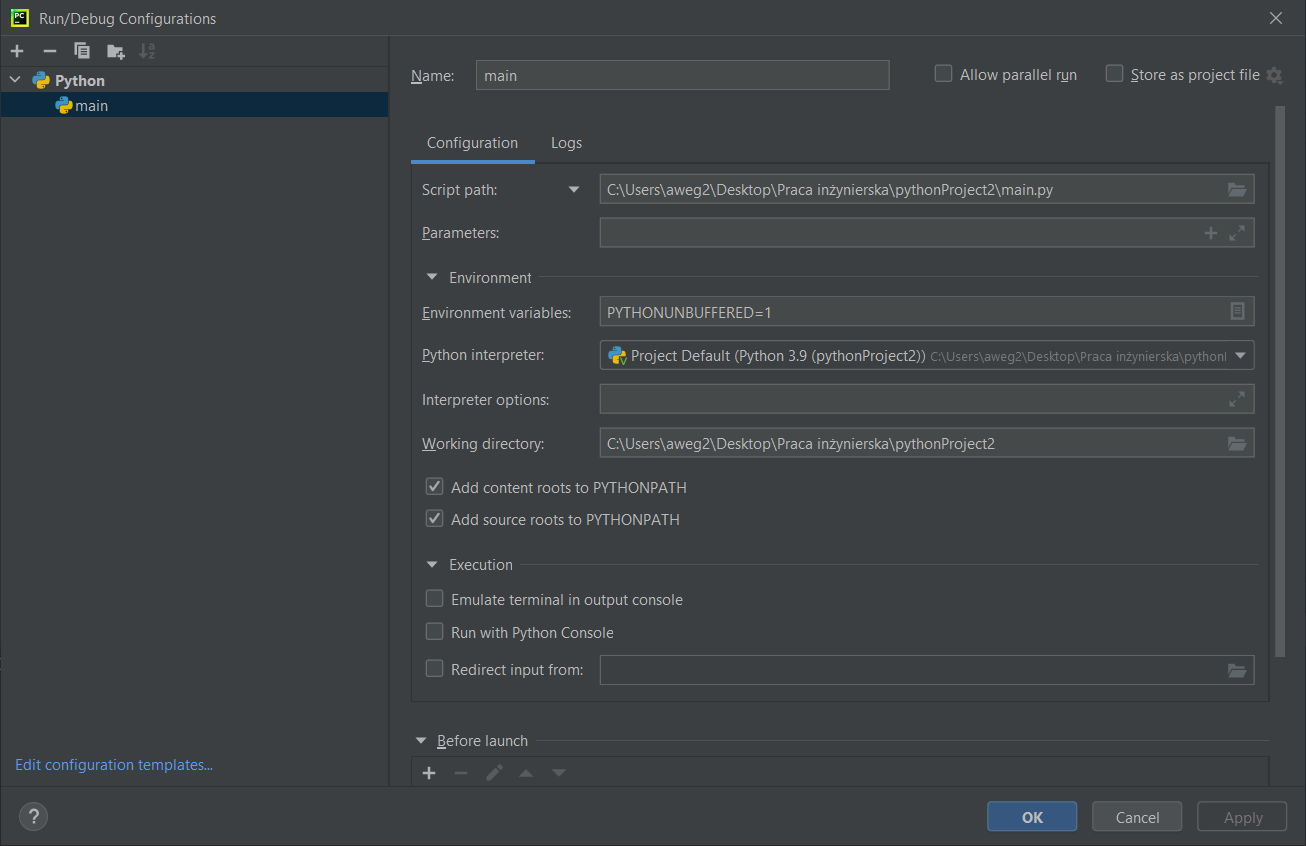
- Обновление путей интерпретатора. Даже сейчас пути не дают результатов.
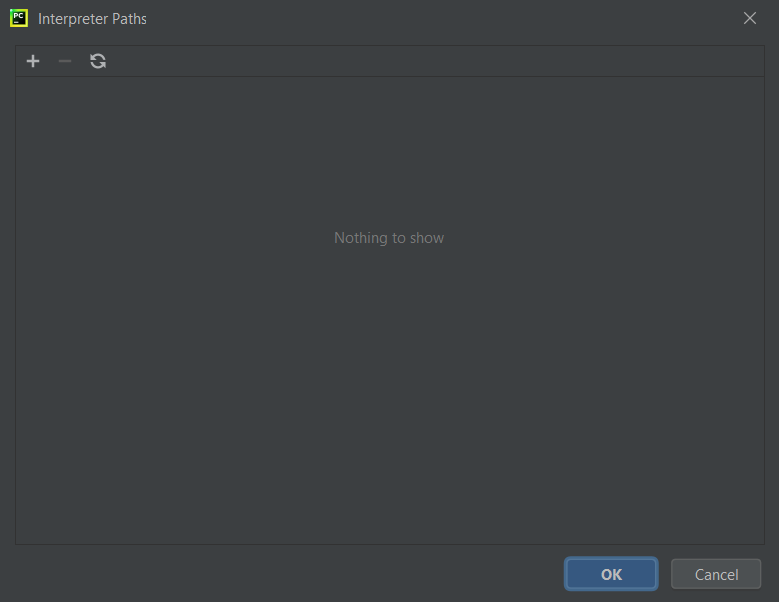
- Удаление интерпретатора и его повторное добавление. Безрезультатно.
- Удаление папки . Безрезультатно.
- Удаление пользовательских настроек PyCharm в . Но у меня нет этой папки.
- Переключение переводчика туда и обратно. Безрезультатно.
- Создание нового интерпретатора в другом месте. Безрезультатно.
- Пометка каталога проекта как корневого и снятие отметки с других каталогов как исключенных. Безрезультатно.
- Без переводчика. Да, он больше не отмечает ошибки как ошибки. Но код не работает. Для меня это не решение.
- Проверка правильности установки путей для . Мне они нравятся.
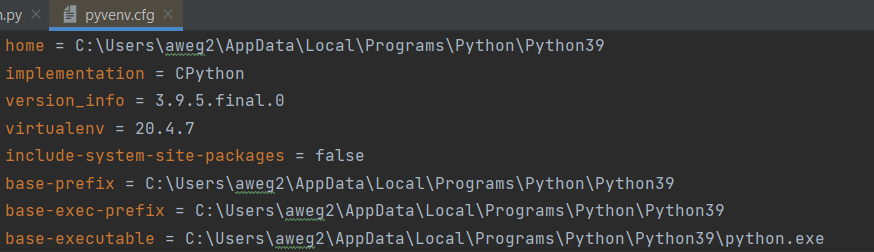
- Проверка переменных среды Windows — переменная пути. Он был в пользовательском разделе, но не в системном. Я добавил его, перезапустил, но все еще безрезультатно.
- Изменение имени учетной записи в Windows. Имя моей учетной записи было ‘username’, и поэтому моя папка User называется `C: \ Users \ username ‘, но позже я подключил ее к учетной записи Microsoft, и мое имя пользователя теперь User Name с пробелом, и я действительно не могу изменить Это. Моя папка осталась прежней. Не уверен, что смогу исправить это таким образом.
К двум последним вещам, которые я пробовал, я должен также добавить, что я изменил свое имя пользователя Windows с «имя пользователя» на «имя пользователя» с пробелом, но это было не так до недавнего времени.
Я прилагаю файл для вам проверить. Я заменил свое настоящее имя пользователя на «Имя пользователя», чтобы подчеркнуть наличие пробела.
4
Tessarekh
23 Окт 2021 в 22:32
Конфигурация Python Debug Server
1. Конфигурация сервера
Сначала добавьте службу удаленной отладки Python в Run / Debug Configuration. (на рисунке выше показан процесс настройки Python Debug Server)Примечание:Имя сервера и IP-адрес должны быть настроены. Если порт не настроен, он будет назначен случайным образом при запуске сервера, а если сопоставление пути не настроено, PyCharm предложит выбрать конфигурацию после успешного подключения клиента к серверу.
серверначалоБудет предложена следующая информация:
-
Starting debug server at port 51234
-
Use the following code to connect to the debugger:
-
import pydevd
-
pydevd.settrace(‘192.168.27.1’, port=51234, stdoutToServer=True, stderrToServer=True)
-
Waiting for process connection…
Среди них эти две строки кода должны быть встроены в код Python для удаленной отладки. Эти две строки кода содержат такую информацию, как IP-адрес и порт, который прослушивает сервер.
-
import pydevd
-
pydevd.settrace(‘192.168.27.1’, port=51234, stdoutToServer=True, stderrToServer=True)
2. Конфигурация клиента
Как уже упоминалось в эталонной модели, необходимо настроить удаленный хостБиблиотека. Исходные файлы предоставленных библиотек находятся в пути установки PyCharmКаталог, гдеСоответствует версии 2,Соответствует версии 3. putСкопируйте файл вУдаленный хост, А затем установить с помощью команды easy_install. PS: Есть много способов копирования
Вы можете передавать файлы через ssh, обратите внимание на разрешения
Затем вставьте две строки кода, упомянутых выше, в программу Python, которую необходимо отладить.
-
print «remote debug»
-
import pydevd
-
pydevd.settrace(‘192.168.27.1’, port=51234, stdoutToServer=True, stderrToServer=True)
-
print «code need to debug»
-
pydevd.stoptrace()
3. Метод отладки
Метод отладки относительно прост: сначала запустите программу удаленного хоста и войдите в состояние отладки. Затем вернитесь к интерфейсу PyCharm локального хоста для отладки.
-
$ python demo.py
-
remote debug
(на рисунке выше показано описание интерфейса отладки PyCharm для локального хоста) Перед этим шагом необходимо настроить отношение сопоставления путей, то есть способ сопоставления кода на удаленном хосте с локальным хостом. В этой статье используется инструмент win-sshfs. введение.
Запрет связи по протоколу TCP с QuickTime
Одна возможная причина сообщения After Effects о том, что QuickTime не установлен, – это запрет связи между After Effects и сервером Adobe QT32, который After Effects использует для связи с QuickTime. (Это необходимо, потому что еще нет 64-разрядной версии QuickTime). After Effects использует протокол TCP для связи с QuickTime, но некоторые агрессивные брандмауэры и другое программное обеспечение безопасности могут заблокировать связь по TCP.
См. Раздел «Зависание экрана запуска», где приводится дополнительная информация по этой проблеме, а также см. эту ветку форума After Effects, где приводится дополнительная информация, включая отчеты по успешной разблокировке связи.
Некоторое программное обеспечение, не связанное с безопасностью, например, FileMaker и AirServer, (а также некоторые вредоносные программы, указанные в этой ветке форума) может блокировать связь, заняв требуемый для связи порт. Если возможно, не запускайте программное обеспечение, в котором нет необходимости, при использовании профессионального программного обеспечения на этапе постпроизводства.
Управление версиями в PyCharm
Замечание: для примеров используется .
Настройка систем управления версиями
Что-бы включить интеграцию с системой управления версиями пройдите VCS → VCS Operations Popup… в верхнем меню или нажмите клавиши Ctrl+V на Mac или Alt+` на Windows или Linux. Выберите Enable Version Control Integration…. Посмотрите на открывшееся окно:
Выберите Git из выпадающего списка, нажмите OK и в вашем проекте включена система управления версиями
Обратите внимание, что если вы открыли существующий проект с включенным управлением версиями, PyCharm увидит это и автоматически подключится к ней
Теперь, если вы пройдете VCS Operations Popup…, то увидите всплывающее окно с опциями , , , , и много другое:
Если вы не можете найти то, что нужно, то, скорее всего, сможете это сделать, перейдя в верхнем меню в VCS, выбрав Git. Здесь даже можно создавать и просматривать запросы на извлечение.
Коммиты и разрешение конфликтов
Есть две особенности интеграции систем управления версиями в PyCharm, которые лично я использую и получаю от этого огромное удовольствие! Допустим, вы закончили свою работу и хотите это как-то отметить. Перейдите VCS → VCS Operations Popup… → Commit… или нажмите Cmd+K на Mac или Ctrl+K на Windows или Linux. Посмотрите на появившееся окно:
В этом окне можно:
- Выбрать файлы для фиксации;
- Записать сообщение о фиксации;
- Выполнить все команды проверки и очистки ;
- Посмотреть различия в изменениях;
- Зафиксировать и нажать стрелку справа от кнопки Commit и выбрать Commit and Push….
Это кажется молниеносно и магически, особенно если вы привыкли делать все в командной строке и вручную.
При работе в команде случаются конфликты слияния. Кто-то фиксирует изменения в файле, над которым вы сейчас работаете, но его изменения пересекаются с вашими, потому что вы оба поменяли одни и те же строки. Система управления версиями не сможет самостоятельно выяснить, какие изменения ей зафиксить ваши или вашего товарища по команде. Таким образом, могут получиться эти неудачные стрелки и символы:
Всё это выглядит странно и трудно понять, что надо удалить, а что оставить. PyCharm на помощь! У него гораздо приятнее и чище способ разрешения конфликтов. Перейдите к VCS в верхнем меню, выберите Git, а затем Resolve conflicts…. Выберите файл, конфликты которого вы хотите разрешить, и нажмите Merge. Вы увидите следующее открытое окно:
В левой колонке вы увидите свои изменения. Справа — изменения, внесенные вашим товарищем по команде. Наконец, в средней колонке вы увидите результат. Конфликтующие строки подсвечиваются и вы можете видеть маленькие X and >>/<< рядом с этими строками. Нажмите стрелки для того, чтобы принять изменения, а X, что бы отклонить. После того, как вы разрулите все эти конфликты, нажмите кнопку Apply:
В приведенной выше картинке в первой противоречивой строке автор отказался от своих изменений и принял изменения своих товарищей по команде. А во второй строке наоборот, автор принял свои собственные изменения и отклонил изменения своих партнеров по команде.
При интеграции с системами управления версиями в PyCharm есть гораздо больше возможностей, чем здесь показано. Более подробную информацию можно получить в .
Альтернативы file
Для большинства нужд по определению типа файла без расширения достаточно утилиты file, но есть утилиты со смежным функционалам, которые могут заменить или уточнить информацию от file. Более подробно каждая из этих программ будет рассмотрена в следующей части, сейчас только краткий обзор.
Detect It Easy
Detect It Easy — это кроссплатформенная программа для определения типов файлов. Имеется вариант с графическим интерфейсом, а также интерфейсом командной строки.
Инструкцию по установке программы вы найдёте на её странице https://kali.tools/?p=6788.
Анализ файла /mnt/disk_d/Share/testfiles/file1 с показом результатов в графическом интерфейсе:
die /mnt/disk_d/Share/testfiles/file1
Анализ файла без расширения, расположенного по пути /mnt/disk_d/Share/testfiles/file1 для определения типа файла:
diec /mnt/disk_d/Share/testfiles/file1
Detect It Easy в первую очередь нацелена на анализ исполнимых файлов, поэтому её функции в большей степени относятся к файлам программ, например, определение архитектуры. Но также имеется поддержка других бинарных файлов.
Binwalk
Binwalk это программа для анализа прошивок, но в ней собрано много сигнатур бинарных файлов, поэтому она подходит для определения типа файла. Особенность Binwalk в том, что она нацелена на работу с составными файлами (которыми обычно и являются прошивки), поэтому она может определять тип файла даже если файл находится не в начале.
Использование такое же, как и file, достаточно указать путь до одного или нескольких файлов:
binwalk /mnt/disk_d/Share/testfiles/file1
Detect It Easy и Binwalk не столько конкуренты утилиты file, сколько «последний шанс» определить тип данных, если команда file не помогла.
Смотрите продолжение в статье «Анализ и разбивка составных файлов (прошивки, образы дисков)».
Как узнать тип файла без расширения или с неправильным расширением
Команда file может определить тип файла для обычных файлов и используемую файловую систему для дисков.
Утилита file используется «магические» байты. Суть в том, что файлы одного типа имеют одинаковые байты в определённых местах файла, программа file использует обширную базу данных в которых описаны типы файлов и какие последовательности байтов в каких местах располагаются. Благодаря этому с помощью file можно определить тип файалов без расширения или с неправильным расширением.
Использование очень простое — укажите одно или несколько имён файлов, то есть:
file ФАЙЛ
или
file ФАЙЛ1 ФАЙЛ2 ФАЙЛ3 ФАЙЛ4
Чтобы узнать тип файла без расширения, имеющего имя «file1» нужно выполнить команду:
file file1
Пример вывода:
file1: JPEG image data, Exif standard: , baseline, precision 8, 4128x3096, components 3
Вначале идёт имя файла, а затем через двоеточия показывается информация о нём. В этом примере это JPEG, то есть изображение. Также для данного файла частично показана метаинформация.
Если вы не хотите, чтобы вначале показывалось имя файла, то используйте опцию -b:
file -b ФАЙЛ
Ошибка проблема
ошибка панд
pycharm console import pandas Backend Qt4Agg is interactive backend. Turning interactive mode on. : cannot connect to X server import pandas : cannot connect to X server
Перезапустите pycharm или не знаете, что произошло, просто не сообщайте об ошибке. , ,
Ошибка операции
Нажмите на метку удаленного хоста и найдите, что такого каталога нет, ни этот файл в каталоге.
Решить:
каталог кодов mkdir -p
Щелкните правой кнопкой мыши на удаленном хосте》 загрузите здесь
from: http://blog.csdn.net/pipisorry/article/details/52269952
ref:
*
http://www.xuebuyuan.com/1859105.html
Как перейти с Java на PythonпрограммаОбезьяна, всегда чувствую, что пульт ПитонакодСпособность к отладке не так хороша, как у java. Удаленная отладка требует различных изменений кода. Когда задействована библиотека событий, проблема более серьезна. Вам необходимо настроить различные конфигурации событий. Забудьте об удаленной отладке, слишком хлопотно.
Вернитесь к оригиналу, используйте вывод журнала для непосредственного ввода нужных переменных, но локальный код изменяется, а затем загружается на сервер для отладки, процесс не достаточно удобен, я не буду слишком ленивым.
Позже было обнаружено, что сам Pycharm предоставляет инструмент развертывания, который может напрямую интегрировать вышеуказанный процесс, выполнить сопоставление между локальным кодом и кодом сервера, а затем автоматически или вручную загрузить синхронизацию сервера при изменении локального кода, а затем перезапустить Pycharm SSH Terminal для проверки процесса.
Ну, без дальнейших церемоний, давайте посмотрим, как настроить:
1. Меню-> Инструменты-> Развертывание-> Конфигурация
2. Добавьте сервер для подключения, введите IP, имя пользователя и пароль, я использую протокол SFTP
3. Настройте сопоставление кода, например, сопоставьте локальный код keystone с каталогом установки keystone в среде /usr/lib64/python2.6/site-packages/keystone
4. Настройте для автоматической загрузки измененных файлов
В меню-> Инструменты-> Развертывание-> Параметры измените «Автоматически загружать измененные файлы на сервер по умолчанию» на «При явном сохранении», а затем при каждом нажатии Ctrl + s , Модифицированный код загружается автоматически
5. Запустите терминал SSH. После настройки развертывания запустите терминал SSH напрямую. Вы можете открыть терминал SSH в Pycharm, перезапустить процесс напрямую и посмотреть журналы.
Удаленная отладка PyCharm
30 марта 2016 г.
Tags: openstack
PyCharm предоставляет два способа удаленной отладки (Remote Debugging):
- Настройте удаленного переводчика (удаленного переводчика)
- Настройка Python Debug Server (Сервер отладки Python)
Эта статья в основном знакомит с настройкой и использованием Python Debug Server.
How the System Identifies the Type of Content in a File
There are two primary techniques for identifying the type of content in a file:
-
Uniform Type Identifiers (UTIs)
-
Filename extensions
A uniform type identifier is a string that uniquely identifies a class of entities considered to have a “type.” UTIs provide consistent identifiers for data that all apps and services can recognize and rely upon. They are also more flexible than most other techniques because you can use them to represent any type of data, not just files and directories. Examples of UTIs include:
-
—A public type that identifies text data.
-
—A public type that identifies JPEG image data.
-
—An Apple type that identifies a bundle directory.
-
—An Apple type that identifies a bundled app.
Whenever a UTI-based interface is available for specifying file types, you should prefer that interface over any others. Many macOS interfaces allow you to specify UTIs corresponding to the files or directories you want to work with. For example, in the Open panel, you can use UTIs as file filters and limit the types of files the user selects to ones your app can handle. Several AppKit classes, including , , and , support UTIs. In iOS, UTIs are used to specify pasteboard types only.
One way the system determines the UTI for a given file is by looking at its filename extension. A filename extension is a string of characters appended to the end of a file and separated from the main filename with a period. Each unique string of characters identifies a file of a specific type. For example, the extension identifies a resource file with localizable string data while the extension identifies a file with image data in the portable network graphics format.
If your app defines custom file formats, you should register those formats and any associated filename extensions in your app’s file. The key specifies the file formats that your app recognizes and is able to open. Entries for any custom file formats should include both a filename extension and UTI corresponding to the file contents. The system uses that information to direct files with the appropriate type to your app.
Обновление за декабрь 2021 года:
Теперь вы можете предотвратить проблемы с ПК с помощью этого инструмента, например, защитить вас от потери файлов и вредоносных программ. Кроме того, это отличный способ оптимизировать ваш компьютер для достижения максимальной производительности. Программа с легкостью исправляет типичные ошибки, которые могут возникнуть в системах Windows — нет необходимости часами искать и устранять неполадки, если у вас под рукой есть идеальное решение:
- Шаг 1: (Windows 10, 8, 7, XP, Vista — Microsoft Gold Certified).
- Шаг 2: Нажмите «Начать сканирование”, Чтобы найти проблемы реестра Windows, которые могут вызывать проблемы с ПК.
- Шаг 3: Нажмите «Починить все», Чтобы исправить все проблемы.
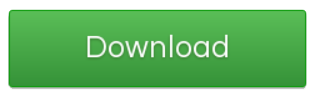
Synchronization Ensures Robustness in Your File-Related Code
The file system is a resource shared by third-party apps and system apps. Because multiple apps are able to access files and directories at the same time, the potential arises for one app to make changes that render a second app’s view of the file system obsolete. If the second app is not prepared to handle such changes, it could enter an unknown state or even crash. In cases where your app relies on the presence of specific files, you can use synchronization interfaces to be notified of changes to those files.
File system synchronization is primarily an issue in macOS, where the user can manipulate files directly with the Finder or with any number of other apps at the same time. Fortunately, macOS provides the following interfaces to help with synchronization issues:
Определение
- Пространство имен:
- System.IO
- Сборки:
- mscorlib.dll, System.IO.FileSystem.dll
- Сборка:
- System.IO.FileSystem.dll
- Сборка:
- System.Runtime.dll
- Сборка:
- mscorlib.dll
- Сборка:
- netstandard.dll
Важно!
Некоторые сведения относятся к предварительной версии продукта, в которую до выпуска могут быть внесены существенные изменения. Майкрософт не предоставляет никаких гарантий, явных или подразумеваемых, относительно приведенных здесь сведений.
Предоставляет свойства и методы экземпляра для создания, копирования, удаления, перемещения и открытия файлов, а также позволяет создавать объекты FileStream. Этот класс не наследуется.
В этой статье
- Наследование
-
Object
FileSystemInfo
FileInfo
- Наследование
-
Object
MarshalByRefObject
FileSystemInfo
FileInfo
- Атрибуты
-
SerializableAttribute
ComVisibleAttribute
Сбой работы QuickTime из-за конфликта с видеодрайверами
В некоторых случаях возникает сбой работы сервера QT32, когда установлены конфликтующие аудиодрайверы, а в предпочитаемых настройках аудиооборудования в After Effects настроено использование одного из таких устройств.
Чтобы узнать, связана ли проблема с этим условием, установите устройство по умолчанию в меню Установки > Аудио на системное устройство по умолчанию или на встроенные выводы и проверьте, сохранилась ли проблема с файлами QuickTime.
Если проблема сохранилась, тогда необходимо выполнить процедуру устранения неисправностей для аудиоустройств:
- Полностью удалите драйверы всех устройств, связанных со звуком, в том числе программное обеспечение карт захвата и программное обеспечение, которое создает виртуальные аудиоустройства (в некотором программном обеспечении захвата изображения экрана и совместного доступа к изображению экрана используется SoundFlower, которое может создавать проблему).
- Повторно установите последние версии драйверов для этих устройств одну за другой и проверьте, сохранилась ли проблема в After Effects. Обновленный драйвер можно загрузить с веб-сайта производителя устройства.
Как определить тип данных, если у файла нет расширения
Если у файла нет расширения, то единственным вариантом определения его типа остаётся содержимое этого файла. Можно попробовать добавлять различные расширения к имени файла и пытаться открыть соответствующими для этого расширения программами — этот вариант медленные и неэффективный.
Определённые типы бинарных файлов могут иметь одинаковый набор байтов — по этим байтам можно сопоставить тип файлов. И именно данный метод и применяется программами, предназначенными для определения типа данных. Специфичные байты как правило располагаются не в самом начале файла, поэтому кроме самих байтов, нужно знать смещение от начала, где эти байты должны находиться. Некоторые программы в дополнении к байтам для идентификации ещё имеют список для проверки на ложное срабатывание.
Такие паттерны на английском часто называют magic — это пошло от «magic number» в исполнимых файлах. Эти файлы имеют «магическое число», хранящееся в определённом месте рядом с началом файла, которое сообщает операционной системе UNIX, что файл является двоичным исполняемым файлом и каким именно из нескольких типов. Концепция «магического числа» была применена к другим бинарным файлам. То есть файлы одинакового типа имеют одинаковую последовательность байтов в определённом месте от начала файлов.
Файл с сигнатурами, описывающими какие именно байты, на каком расстоянии от начала файла характерны для файлов того или иного типа, обычно называют magic file.
Чтобы понять количество проделанного труда при поиске уникальных байтов, обязательно присутствующих в тех или иных файлах, посмотрите на магический файл для определения файловых систем https://github.com/file/file/blob/master/magic/Magdir/filesystems
Это только один файл из перечня различных типов файлов: https://github.com/file/file/tree/master/magic/Magdir
Кроме магических чисел могут применяться и другие техники, например, программа file для проведения тестов файловых систем также может использовать системный вызов stat. Тип текстовых файлов определяется по содержащимся в них строкам (например, это может быть PHP код, файл в XML или HTML разметке, JSON и так далее).
Проблема
Всякий раз, когда я открываю проект или создаю новый, появляется сообщение об ошибке Invalid Python SDK.
Кроме того, так выглядит рабочая среда, когда я закрываю это сообщение. В окне проекта каталог (и все каталоги в нем) помечен как исключение, а в коде функция отмечена как неразрешенная ошибка ссылки, показанная ниже. Однако программа выполняется безупречно.
Более того, когда я перехожу к настройкам Python Interpreter в , внизу появляется желтая полоса, которая говорит:
Который через некоторое время говорит:
После установки ничего не меняется, и я не могу добавлять пакеты с этого экрана (кнопка «+» неактивна):
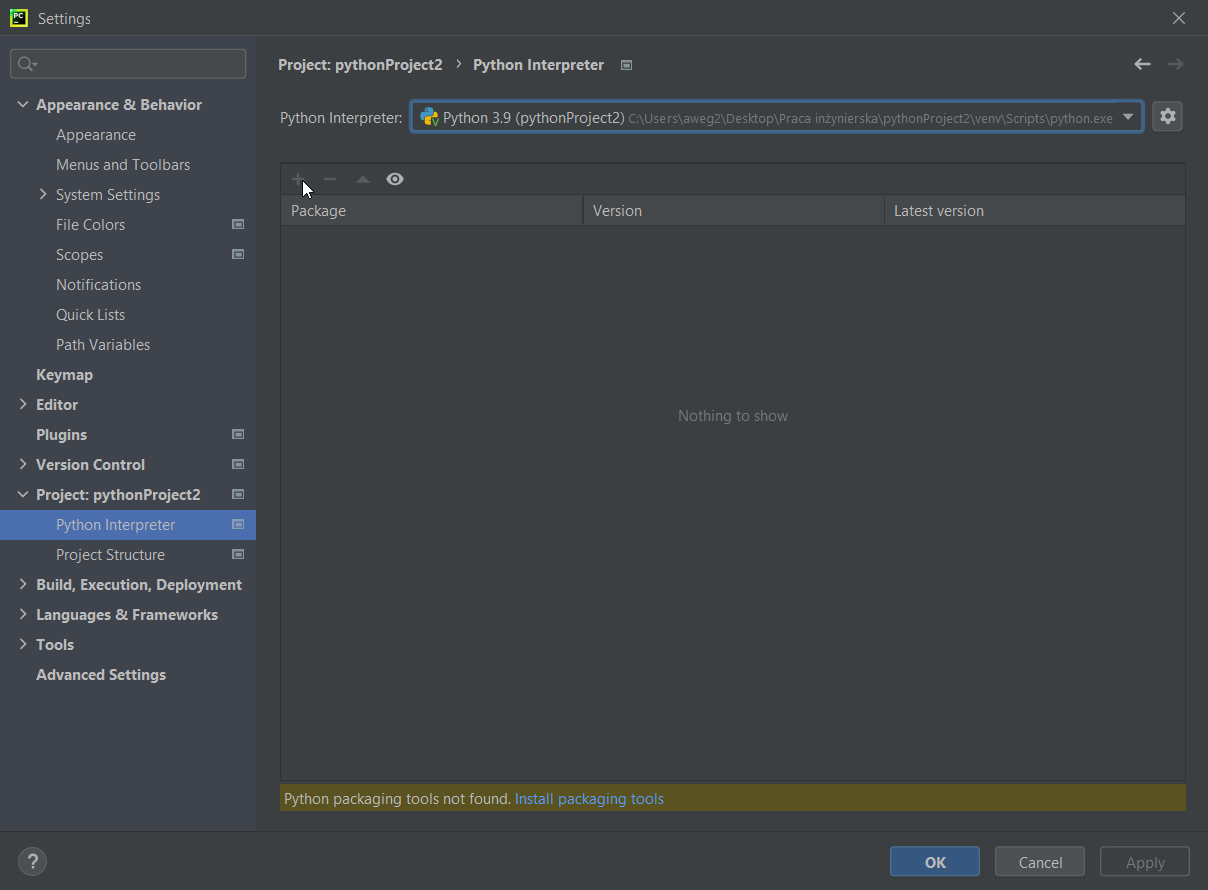
Когда я пытаюсь проверить пути интерпретатора Python, они не отображаются, и я не знаю, что это значит:
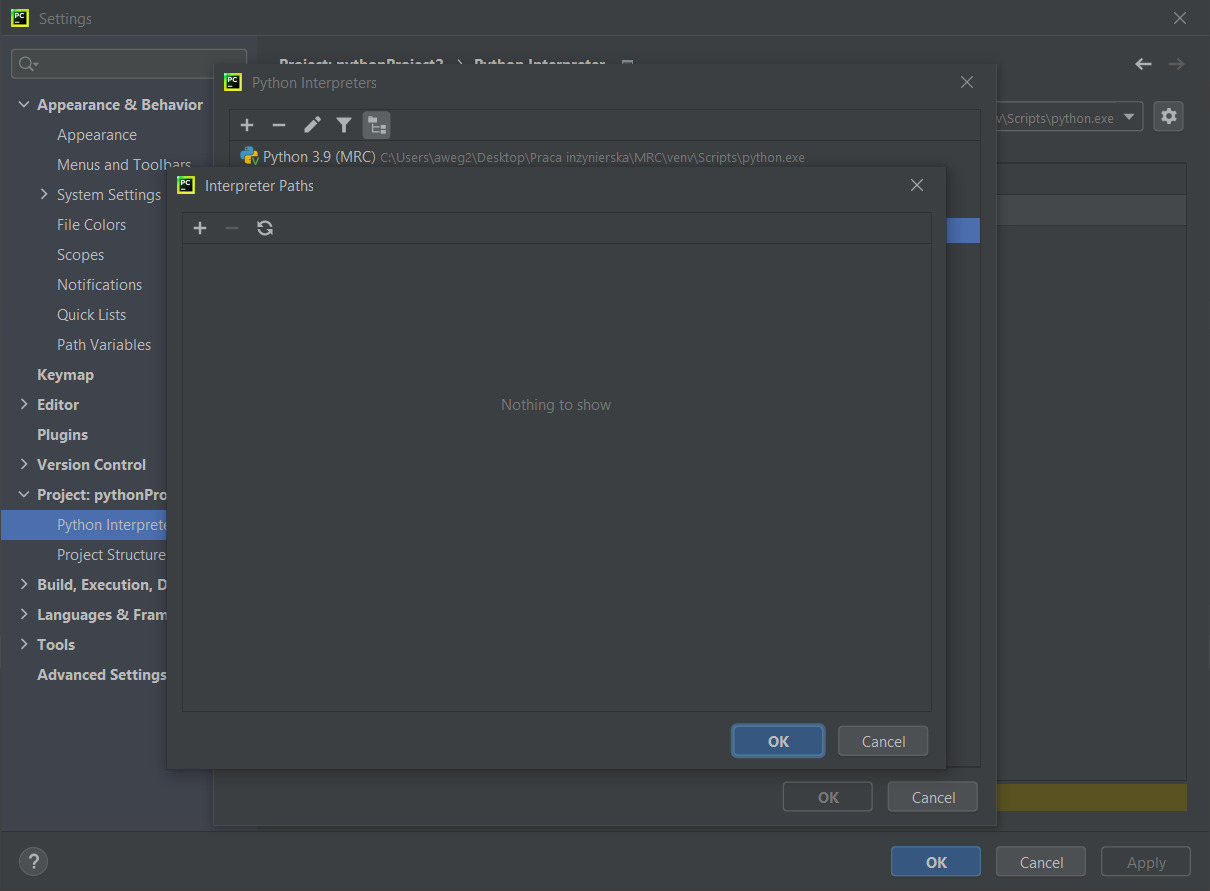
Короче говоря , все функции Python по умолчанию, такие как print, помечаются как ошибки, даже если они работают при выполнении. Это делает кодирование чрезвычайно запутанным, поскольку я не могу быстро отличить настоящие ошибки от «ошибок».
Как редактировать файлы конфигурации
Итак, теперь мы знаем, для чего используются файлы конфигурации, давайте поговорим о том, как мы можем их редактировать.
Для этого вам понадобится текстовый редактор. Не используйте текстовый процессор, так как они могут добавить форматирование в файл, что помешает их чтению программой.
Пользователи Windows уже имеют предустановленный текстовый редактор. Я говорю о блокноте. Хотя стоит подчеркнуть, что для Windows существует множество отличных текстовых редакторов сторонних производителей, включая Notepad ++, Atom и Sublime Text Editor.
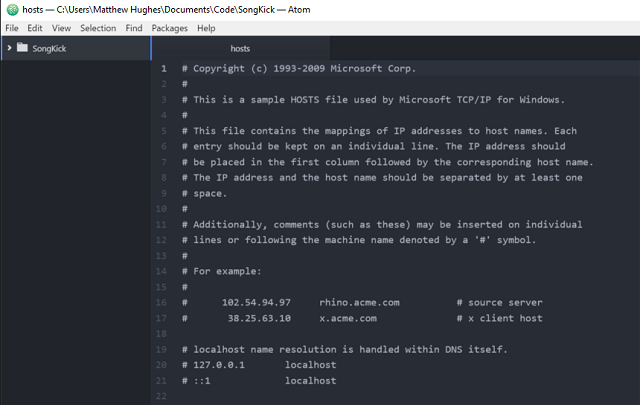
В Linux наиболее близким аналогом Notepad является Gedit . Вы также можете рассмотреть возможность использования текстового редактора командной строки, такого как Nano или Vim . Ради большей эффективности я сильно склоняюсь к текстовому редактору Vim. Это позволяет мне легко переходить на разные позиции в файле конфигурации, просто используя всего несколько нажатий клавиш.
В Mac OS X (или MacOS Sierra, скоро станет известно, ), есть несколько текстовых редакторов, которые поставляются предварительно установленными. Вы, вероятно, знакомы с TextMate. Он также включает несколько текстовых редакторов командной строки, таких как Vim и Nano.
Когда вы редактируете файл, важно убедиться, что вы соблюдаете его соглашения. Это можно решить, просто взглянув на это
Некоторые конфигурационные файлы, такие как файл hosts, объяснят вам эти соглашения. Другие заставят вас прочитать некоторую документацию или пару постов в блоге.
Наконец, если редактируемый файл конфигурации структурирован в формате JSON или XML, вы можете использовать более мощный текстовый редактор с подсветкой синтаксиса. Я рекомендую Атом. Это повысит вашу точность, показывая, когда вы допустили ошибку.
Files, Concurrency, and Thread Safety
Because file-related operations involve interacting with the hard disk and are therefore slow compared to most other operations, most of the file-related interfaces in iOS and macOS are designed with concurrency in mind. Several technologies incorporate asynchronous operation into their design and most others can execute safely from a dispatch queue or secondary thread. Table 1-4 lists some of the key technologies discussed in this document and whether they are safe to use from specific threads or any thread. For specific information about the capabilities of any interface, see the reference documentation for that interface.
|
Class/Technology |
Notes |
|---|---|
|
For most tasks, it is safe to use the default object simultaneously from multiple background threads. The only exception to this rule is tasks that interact with the file manager’s delegate. When using a file manager object with a delegate, it is recommended that you create a unique instance of the class and use your delegate with that instance. You should then use your unique instance from one thread at a time. |
|
|
Grand Central Dispatch |
GCD itself is safe to use from any thread. However, you are still responsible for writing your blocks in a way that is thread safe. |
|
, , Cocoa streams |
Most of the Foundation objects you use to read and write file data can be used from any single thread but should not be used from multiple threads simultaneously. |
|
Open and Save panels |
Because they are part of your user interface, you should always present and manipulate the Open and Save panels from your app’s main thread. |
|
POSIX routines |
The POSIX routines for manipulating files are generally designed to operate safely from any thread. For details, see the corresponding man pages. |
|
and |
The immutable objects you use to specify paths are safe to use from any thread. Because they are immutable, you can also refer to them from multiple threads simultaneously. Of course, the mutable versions of these objects should be used from only one thread at a time. |
|
and its subclasses |
Enumerator objects are safe to use from any single thread but should not be used from multiple threads simultaneously. |
Even if you use an thread-safe interface for manipulating a file, problems can still arise when multiple threads or multiple processes attempt to act on the same file. Although there are safeguards to prevent multiple clients from modifying a file at the same time, those safeguards do not always guarantee exclusive access to the file at all times. (Nor should you attempt to prevent other processes from accessing shared files.) To make sure your code knows about changes made to shared files, use file coordinators to manage access to those files. For more information about file coordinators, see





















![Этот файл имеет неподдерживаемый тип сжатия в premiere pro [fix] - gadgetshelp,com](http://fuzeservers.ru/wp-content/uploads/f/8/d/f8d68c3bbd85645324085aae473c834e.png)








